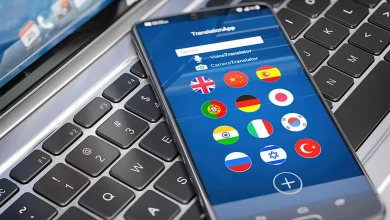TTNET Modem Şifre Değiştirme 2024 Nasıl Yapılır?
TTNET Modem Şifre Değiştirme 2024 Nasıl Yapılır?. Türk Telekom TTNET modem kullanıcılarının en çok merak ettiği TTNET Modem Şifresi Değiştirme ve TTNET Wifi Şifresi değiştirme işlemlerinin nasıl yapılacağını bu makalemizde paylaştık.

TTNET Modem Şifre Değiştirme 2024 Nasıl Yapılır?. Türk Telekom TTNET modem kullanıcılarının en çok merak ettiği TTNET Modem Şifresi Değiştirme ve TTNET Wifi Şifresi değiştirme işlemlerinin nasıl yapılacağını bu makalemizde paylaştık. İnternet kullanıcılarının yaşadığı yavaşlama sorunu sadece internet hızınızın düşmesinden kaynaklı değildir. Aynı zaman WİFİ ağınıza izinsiz katılan kullanıcılardan da kaynaklanabilir. Bu nedenle belirli aralıklarda modem şifrenizi değiştirmelisiniz.
TTNET Modem Şifre Değiştirme 2024

Modem kullanıcıları şifrelerini belirli aralıklarda değiştirmeleri yaşadıkları yavaşlama sorununu çözecek adımlardan biridir. Bunun nedeni ev ortamında kullanılan internetin kullanıcı katılımlarının çok olması veya wifi ağınıza bağlanan kaçak kullanıcıların film veya oyun indirip internet hızınızın yavaşlamasına neden olabiliyor. Bu durumlara maruz kalmamak için internetin şifresini değiştirebilirsiniz
Türk Telekom TTNET Modem Şifresi Değiştirme – Arayüz Şifresi

İnternet hızınızın yavaşladığını veya şifrenizin başkası tarafından ele geçirilip kullanıldığı aklınıza geliyorsa ilk yapmanız gereken modemimizin arayüz şifresini değiştirmedir. Arayüz şifresini değiştirdikten sonra kullanılan Kablosuz Ağ İnternet’in de şifresinin değiştirilmesi gerekiyor. Gelin şimdi Türk Telekom TTNET arayüz şifresi nasıl değiştirilir? öğrenelim.
Türk Telekom modem şifresini değiştirmek için öncelikle arayüze giriş yapmanız gerekiyor. Modemin arayüzüne giriş yapabilmeniz için de IP adreslerine ihtiyacınız var. Kullanılan modemlerin IP adresleri genellikle 192.168.1.1, 192.168.2.1, 192.168.0.1, 192.168.2.2 adresleridir. Bu IP adreslerini deneyerek modemin arayüzüne giriş yapabilirsiniz. Modemin arayüzüne erişmek için tarayıcının URL adresine boşluk olmadan direkt olarak IP adreslerini yazın.
Modemin arayüzüne giriş yapmak için öncelikle kablo veya Wi-Fi ile modeme bağlanmanız gerekiyor. Bu durumlarda genellikle kablo ile modeme bağlanmanız çok daha sağlıklı olacaktır.
Paylaştığımız IP adreslerini yazarak modemin arayüzüne giriş yapın. Giriş ekranında sizlere kullanıcı adı ve şifre soracaktır. Bu alana standart şifreleri yazabiliriz.
TTNET modem kullanıcı adı ve şifreleri:
| Kullanıcı Adı | Şifre |
| ttnet | ttnet |
| admin | admin |
| ttnet | |
| admin | ttnet |
Bu alana giriş yaptıktan sonra sol tarafta menüleri göreceksiniz. Bu alanda “Kablosuz veya Ağ” seçeneğini göreceksiniz. Bu seçeneğe tıkladıktan sonra karşınıza kablosuz ağ adı çıkacak. Hemen yanlarında bulunan kutular içerisinde ise SSID ve şifresini görebilirsiniz. Burada istediğiniz bilgiyi değiştirebilir ve güncelleyebilirsiniz.
Hemen sonrasında alt tarafta yer alan “WPA-PSK/WPA2-PSK” şifreleme güvenlik türlerinden birini seçin. Bu işlemleri yaparken bir yandan da şifrenizi ve SSID‘nizi not almayı unutmayın. Bu işlemleri yaptıktan sonra “Kaydet” seçeneğine tıklayın. Bu adımların hepsini yaptığınız taktirde şifre değiştirme işlemi başarı ile tamamlanmış olacak.
Müşteri Hizmetleri ile TTNET Modem Şifresi Değiştirme
Müşteri hizmetleri ile görüşerek TTNET modem şifre değiştirme işlemlerini yapabilirsiniz. Bunun için 444 1 444 numarayı arayarak müşteri hizmetlerine bağlanın. Fakat internet hattınız kime aitse o kişinin T.C kimlik numarası ile bağlanmayı unutmayın. Bağlandıktan sonra müşteri hizmetlerine modem şifresini değiştirmek istediğinizi belirtmeniz yeterli olacak.
Modem Şifrenizi belirlerken aşağıdaki maddeleri göz önünde bulundurun:
- Karmaşık ve zor bir şifre belirleyin: Rastgele harfler ve sayılardan oluşan şifreleri kullanın. Bu noktada doğum tarihi veya tuttuğunuz takım gibi bilgileri asla kullanmayın.
- Parola yöneticisi kullanın: Parola yöneticisi uygulamaları veya siteleri olabilecek en karmaşık şifreleri oluşturur. Bu şifreleri kullanmaya özen gösterin. Tabi bu şifreler zor olduğu gibi akılda kalması da zordur. Bu sebeple kesinlikle not almayı unutmayın. .
- Parolayı belirli aralıklarla değiştirin: Kullandığınız şifreleri her ay veya en az 3 ayda bir değiştirin.
- Benzer şifreleri kullanmayın: Benzer şifreleri asla kullanmayın. Oluşturduğunuz tüm şifreler birbirinden farklı olsun.
👉 Öğrenci Gündemi’ ni İnstagram’dan Takip Etmek İçin Tıklayınız